Como renomear uma pasta de usuário no Windows 11
O Windows 11 trouxe muitas mudanças em relação ao seu antecessor. Uma das melhores coisas sobre o Windows 11 é que ele acelerou vários processos. Principalmente, você pode renomear sua pasta de usuário mais rapidamente do que nas versões anteriores.
Existem várias maneiras de renomear sua pasta de usuário do Windows 11, permitindo que você atualize da designação padrão insípida, acompanhe este artigo para aprender como é feito.
Como renomear uma pasta de usuário no Windows 11
Alterar o nome da pasta de usuário exige que você altere o nome do seu perfil. Para fazer isso, você precisará fazer login usando outra conta de administrador. Isso ocorre porque o sistema operacional não permite que você modifique perfis existentes com a mesma conta.
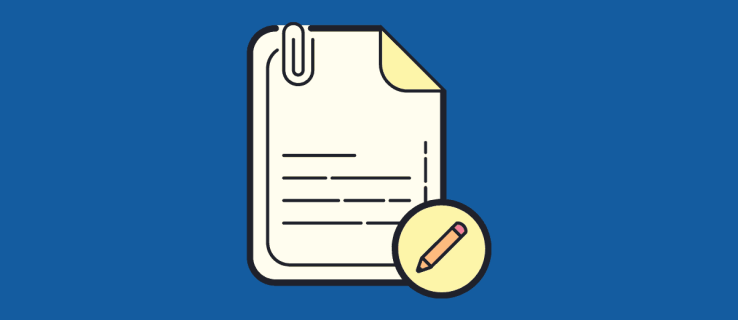
Mas se você não Se você não tiver sua conta administrativa alternativa, não se preocupe – siga estas etapas para criar uma:
Acesse “Configurações“pressionando a combinação “Tecla Windows + I“.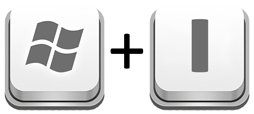 Vá para a seção esquerda e escolha “Contas.”
Vá para a seção esquerda e escolha “Contas.”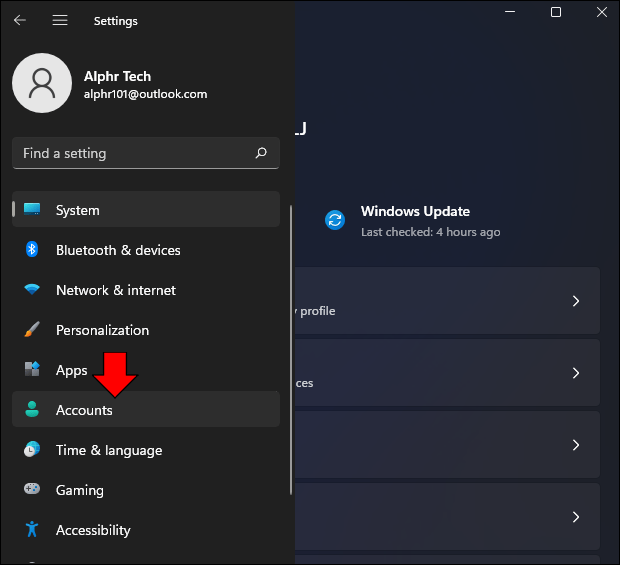 Navegue até a parte direita da tela e clique em “Família e outros usuários.”
Navegue até a parte direita da tela e clique em “Família e outros usuários.”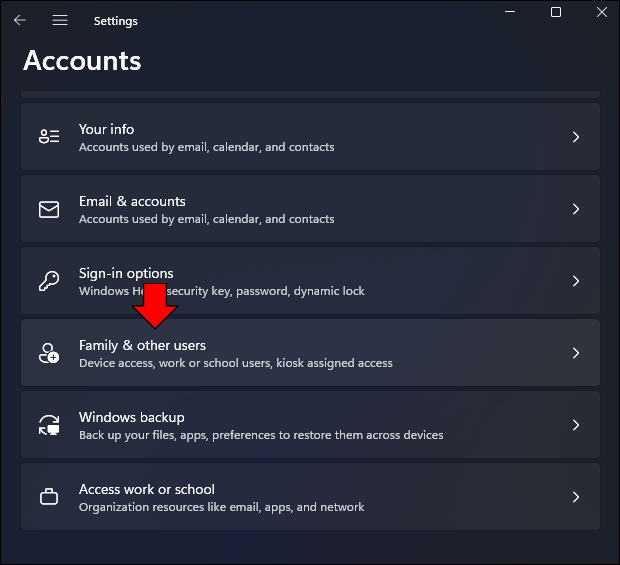 Encontre “Outros usuários“e pressione o botão “Adicionar conta“.
Encontre “Outros usuários“e pressione o botão “Adicionar conta“. Clique no prompt que diz que você não tem as informações de login da pessoa.
Clique no prompt que diz que você não tem as informações de login da pessoa.
Adicione um novo usuário sem usar sua conta da Microsoft pressionando o botão correspondente.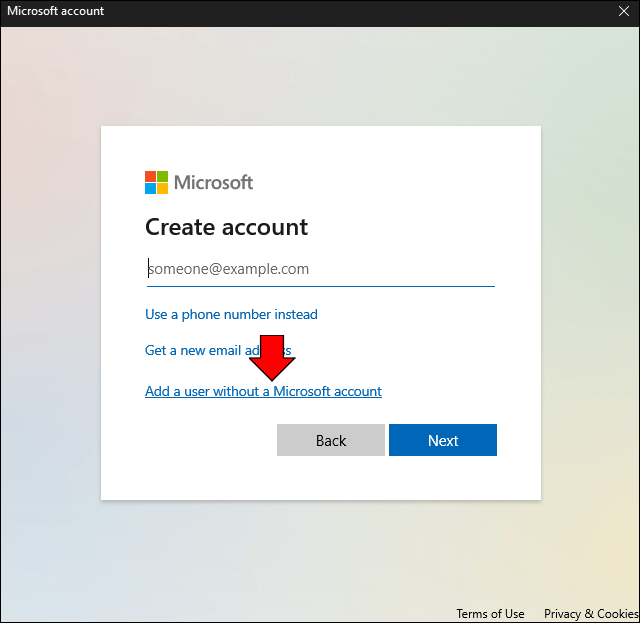 Digite o nome da conta e ignore a senha.
Digite o nome da conta e ignore a senha. Clique em “Avançar“e vá para a nova conta. Escolha a opção que permite alterar o tipo de conta.
Clique em “Avançar“e vá para a nova conta. Escolha a opção que permite alterar o tipo de conta.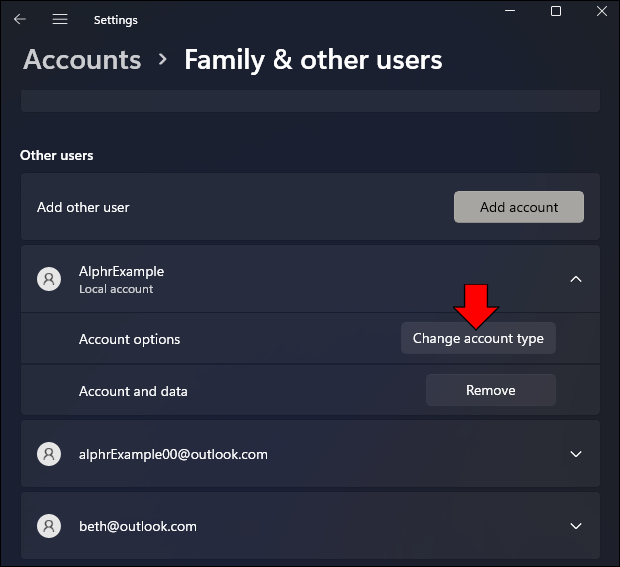 Navegue até “Tipo de conta ,”seguido por”Administrador.”
Navegue até “Tipo de conta ,”seguido por”Administrador.”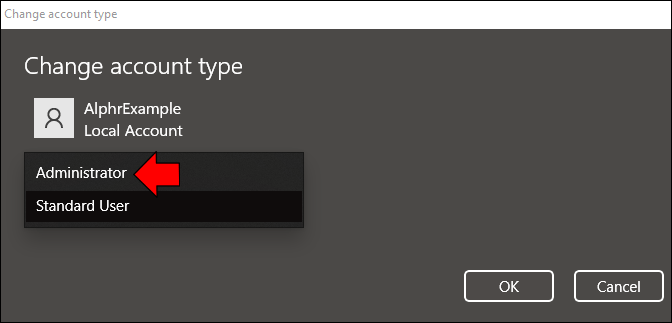 Digite “OK“para salvar suas alterações.
Digite “OK“para salvar suas alterações.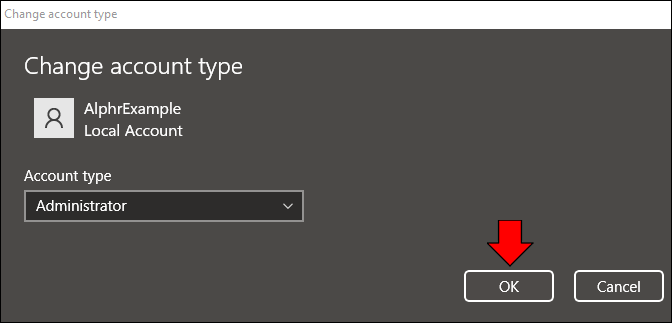
Depois de criar sua nova conta, você precisará conceda-lhe privilégios administrativos:
Aperte o botão do Windows e digite”Painel de controle”.
Abra “Painel de controle“, selecione “Visualizar por“e escolha “Categoria.”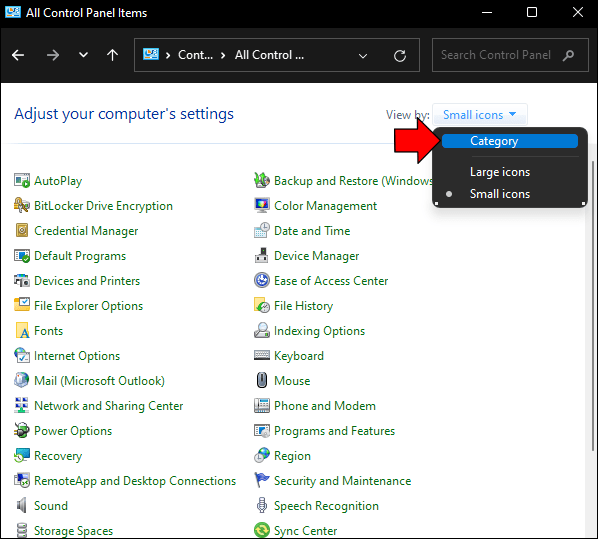 Encontre a seção “Contas de usuário“e selecione a opção para alterar o tipo de conta.
Encontre a seção “Contas de usuário“e selecione a opção para alterar o tipo de conta.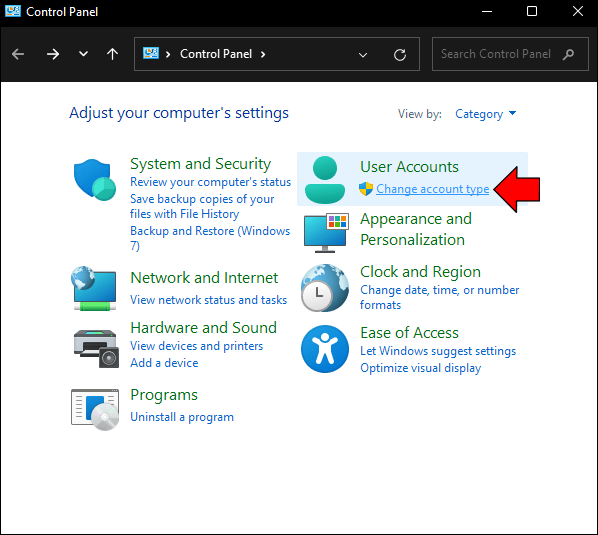 Vá para “Gerenciar contas“e você verá suas contas novas e antigas. Clique no novo.
Vá para “Gerenciar contas“e você verá suas contas novas e antigas. Clique no novo.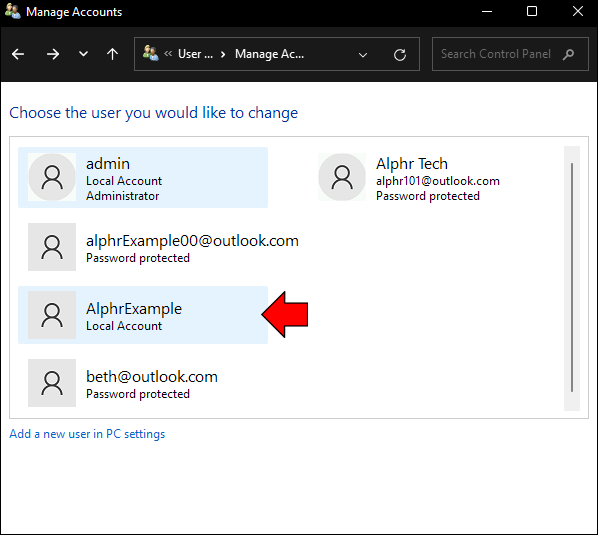 Use a opção “Alterar o tipo de conta“na parte esquerda da janela.
Use a opção “Alterar o tipo de conta“na parte esquerda da janela.
Pressione o botão ao lado da guia “Administrador“para definir a conta como administrador do PC. Clique em “Alterar tipo de conta“novamente para aplicar a alteração.
Clique em “Alterar tipo de conta“novamente para aplicar a alteração.
Finalmente, você pode renomear sua pasta de usuário usando os privilégios administrativos Leges:
Clique com o botão direito do mouse no símbolo do Windows e selecione “Executar.” Digite”control”e escolha”OK“para iniciar seu Painel de controle.
Digite”control”e escolha”OK“para iniciar seu Painel de controle.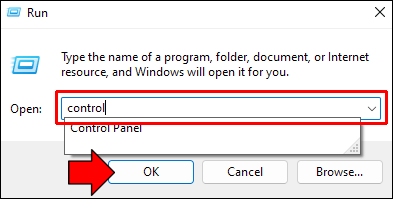 Clique em “Categoria“e escolha a opção para alterar o tipo de sua conta na guia”Contas de usuário“.
Clique em “Categoria“e escolha a opção para alterar o tipo de sua conta na guia”Contas de usuário“.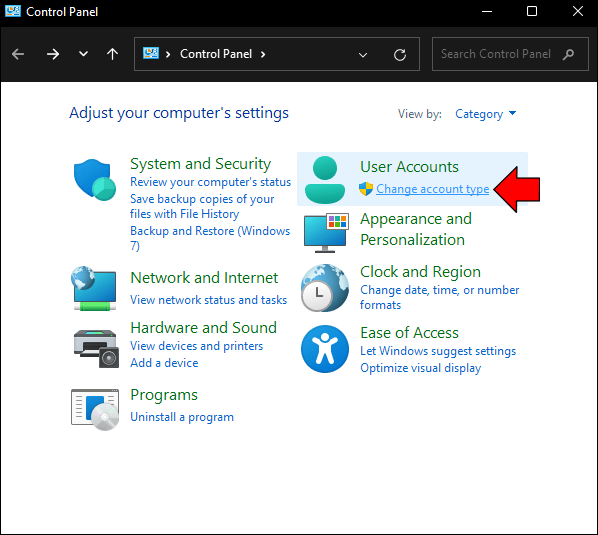 Clique duas vezes em sua nova conta.
Clique duas vezes em sua nova conta.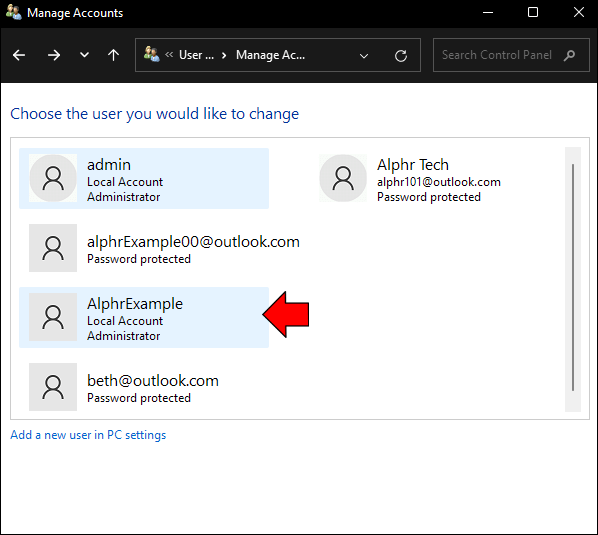 Aperte o prompt para renomeie a conta e insira a nova designação no co caixa de resposta.
Aperte o prompt para renomeie a conta e insira a nova designação no co caixa de resposta. Conclua o processo pressionando “Alterar nome.”
Conclua o processo pressionando “Alterar nome.”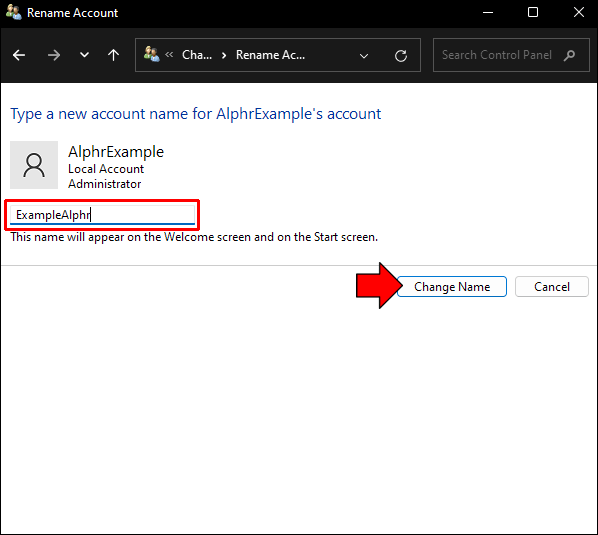
A etapa a seguir não é obrigatória, mas é recomendada. Ou seja, você pode querer remover sua conta antiga de seus direitos administrativos desde que você criou uma nova. Veja como fazer isso:
Inicie o Painel de Controle e vá para “Categoria.”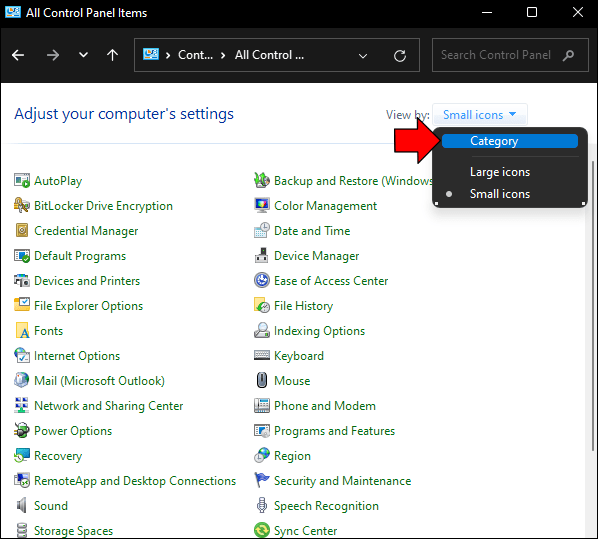 Ir para “Contas de usuário“e altere o tipo de sua conta.
Ir para “Contas de usuário“e altere o tipo de sua conta.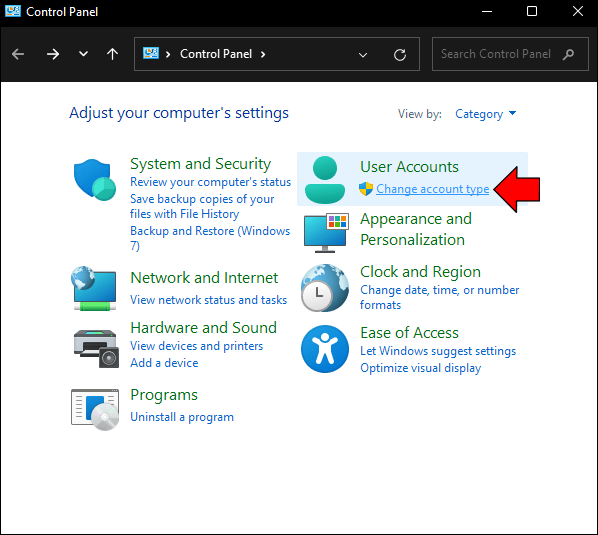 Encontre sua conta antiga e pressione o prompt para alterar seu tipo.
Encontre sua conta antiga e pressione o prompt para alterar seu tipo.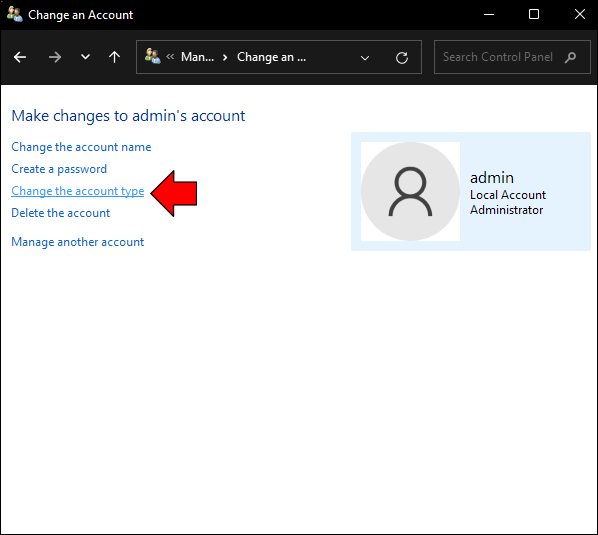 Use o Opção “Padrão“para tornar esta conta um usuário padrão do seu PC.
Use o Opção “Padrão“para tornar esta conta um usuário padrão do seu PC.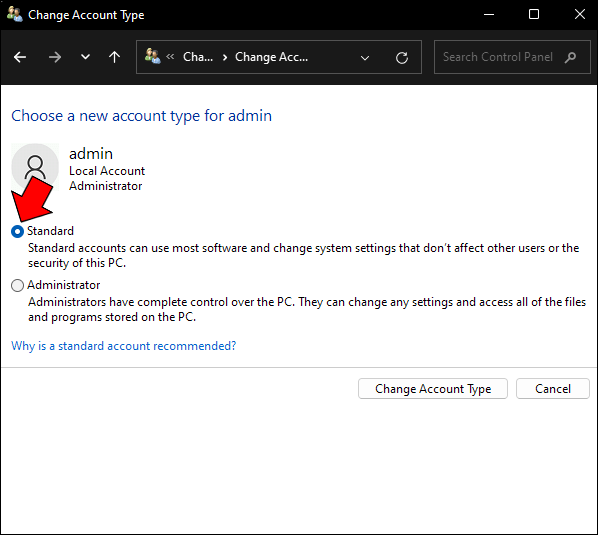 Clique em “Alterar tipo de conta“para finalizar o processo.
Clique em “Alterar tipo de conta“para finalizar o processo.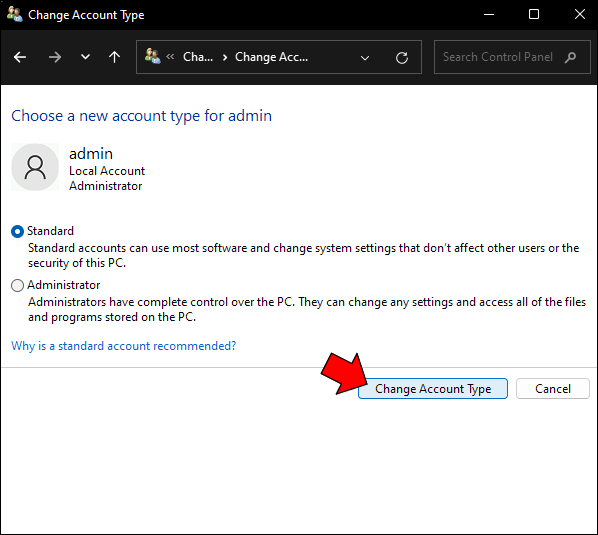 Reinicie o dispositivo, faça login na conta antiga e certifique-se de que ela não tenha mais poderes administrativos.
Reinicie o dispositivo, faça login na conta antiga e certifique-se de que ela não tenha mais poderes administrativos.
Como renomear uma pasta de usuário no Windows 11 com o prompt de comando
O prompt de comando é um ferramenta versátil do Windows 11 que permite executar várias tarefas. Entre outras coisas, pode ajudá-lo a renomear sua pasta de usuário:
Sair da conta cuja pasta de usuário você deseja renomear.Faça login com outra conta de administrador. Se você não tiver um, siga as etapas da seção anterior para criá-lo. Pressione a combinação “tecla Windows + R“e digite “cmd.”Aperte o botão “OK“para iniciar seu prompt de comando.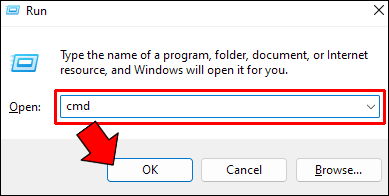 Digite este comando: wmic useraccount get name, SID. Isso revela o identificador de segurança de suas contas de usuário. Anote aquele que pertence à conta cuja pasta de usuário você renomeará.
Digite este comando: wmic useraccount get name, SID. Isso revela o identificador de segurança de suas contas de usuário. Anote aquele que pertence à conta cuja pasta de usuário você renomeará.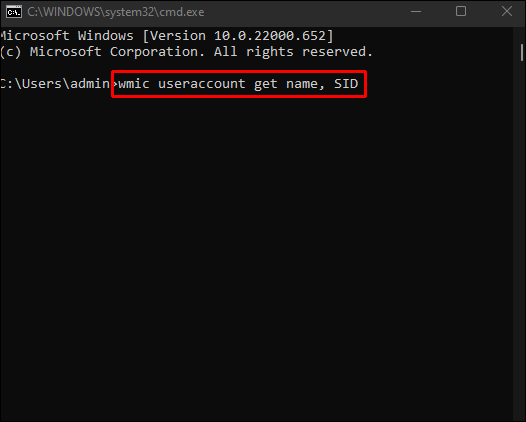 Bata no atalho “Windows + R“e digite “regedit.”
Bata no atalho “Windows + R“e digite “regedit.” Aperte o botão “OK“para iniciar o Editor do Registro. Vá para este local: HKEY_LOCAL_MACHINE\SOFTWARE\Microsoft\Windows NT\CurrentVersion\ProfileList
Aperte o botão “OK“para iniciar o Editor do Registro. Vá para este local: HKEY_LOCAL_MACHINE\SOFTWARE\Microsoft\Windows NT\CurrentVersion\ProfileList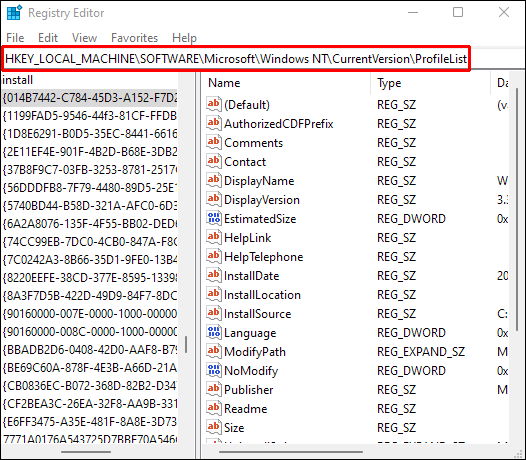 Dentro do seu Seção ProfileList, clique no nome que corresponde ao SID apropriado.
Dentro do seu Seção ProfileList, clique no nome que corresponde ao SID apropriado.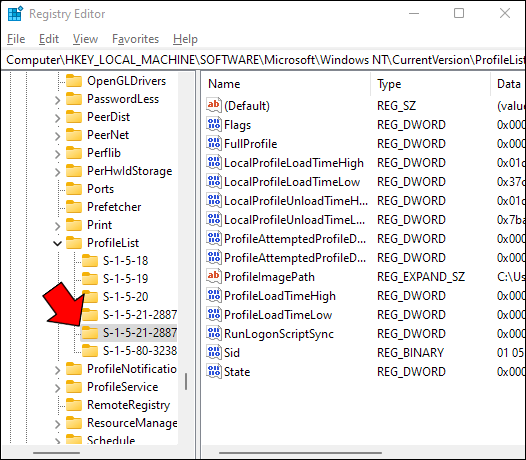 Digite o novo nome do usuário pasta e pressione “OK.”
Digite o novo nome do usuário pasta e pressione “OK.”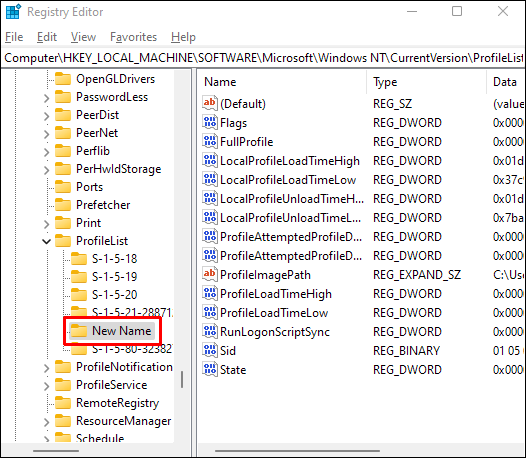 Feche seu prompt de comando e Editor do Registro.
Feche seu prompt de comando e Editor do Registro.
Aperte a combinação “botão do Windows + E“para iniciar o File Explorer. Vá para o diretório Users em sua unidade C:.
Vá para o diretório Users em sua unidade C:.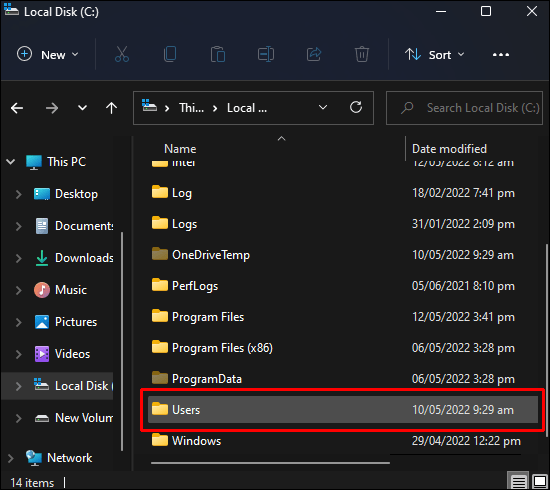 Realçar o perfil do usuário. Pressione “F2“ou o atalho “FN + F2“para renomear a pasta. Digite o novo nome, certificando-se de que corresponda ao inserido no Editor do Registro.
Realçar o perfil do usuário. Pressione “F2“ou o atalho “FN + F2“para renomear a pasta. Digite o novo nome, certificando-se de que corresponda ao inserido no Editor do Registro.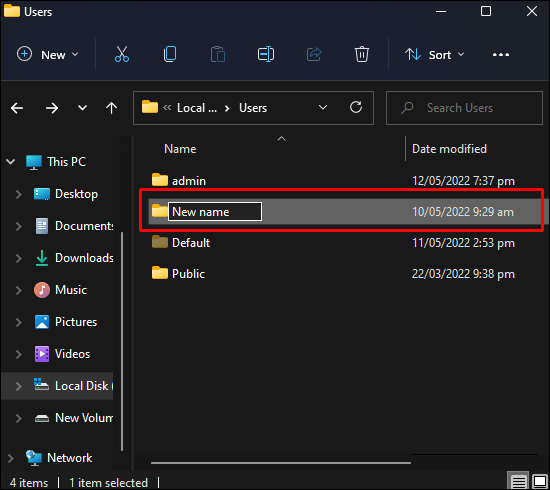 Clique o botão “Continuar“para salvar suas alterações e encerrar o processo.
Clique o botão “Continuar“para salvar suas alterações e encerrar o processo.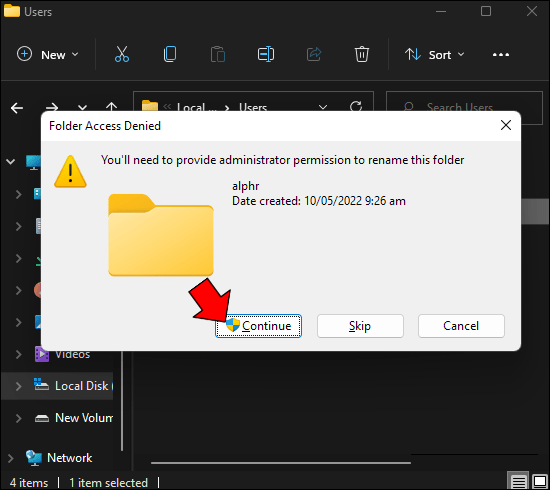
Como renomear uma pasta padrão no Windows 11
Após renomear sua pasta de usuário, você também pode considerar renomear pastas padrão no Windows 11. A plataforma introduziu várias maneiras convenientes. No entanto, usando o menu de contexto pode ser o mais rápido:
Abra o “File Explorer“e encontre a pasta que deseja renomear.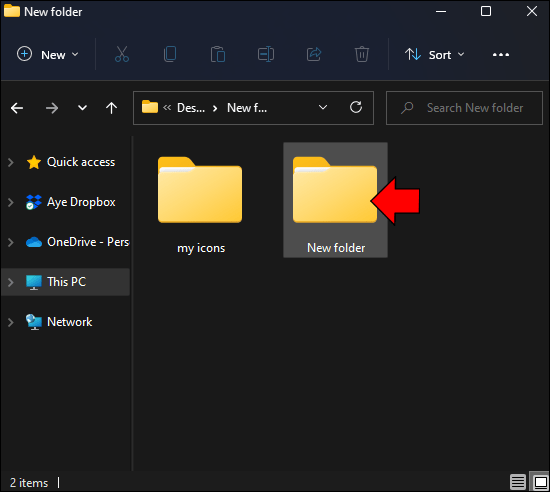 Clique com o botão direito do mouse na pasta e escolha a opção “Renomear “ao lado do ícone”Copiar“.
Clique com o botão direito do mouse na pasta e escolha a opção “Renomear “ao lado do ícone”Copiar“.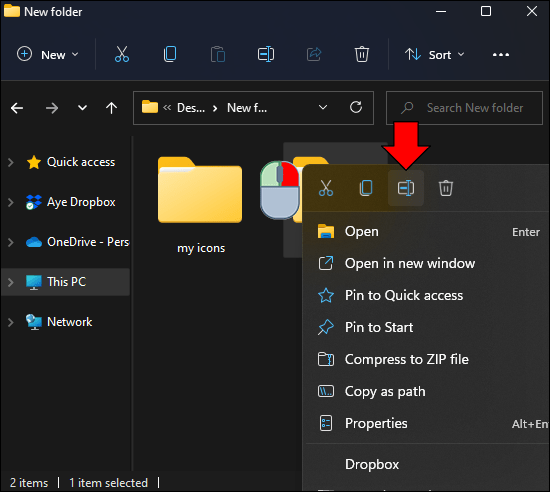 Digite o nome e pressione o botão “Enter“para salvar suas alterações.
Digite o nome e pressione o botão “Enter“para salvar suas alterações.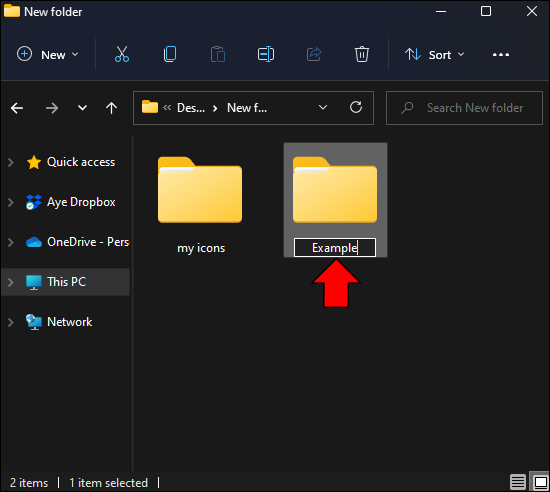
Em seguida, você pode renomear uma pasta do Windows 11 com a técnica “Mostrar mais opções“:
Clique com o botão direito na sua pasta.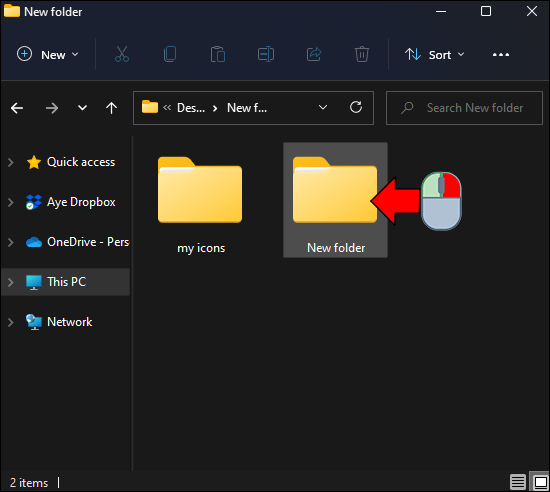 Pressione “ Mostrar mais opções.”
Pressione “ Mostrar mais opções.”
Selecione “ Renomeie“e digite o novo nome da pasta.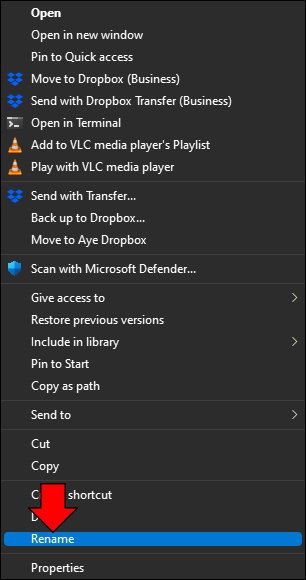 Digite “Enter“e você deve estar pronto.
Digite “Enter“e você deve estar pronto.
Outra maneira simples de renomear uma pasta é usar um atalho de teclado:
Selecione uma pasta. 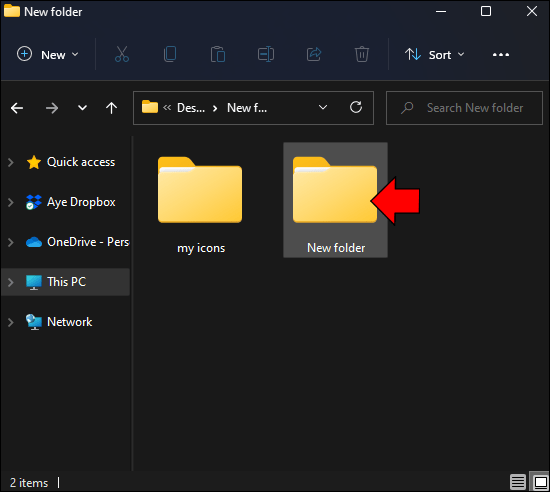 Pressione a combinação de teclas “FN + F2“ou apenas “F2,”dependendo do seu computador.
Pressione a combinação de teclas “FN + F2“ou apenas “F2,”dependendo do seu computador. Decida um nome e pressione “Enter“para aplicá-lo.
Decida um nome e pressione “Enter“para aplicá-lo.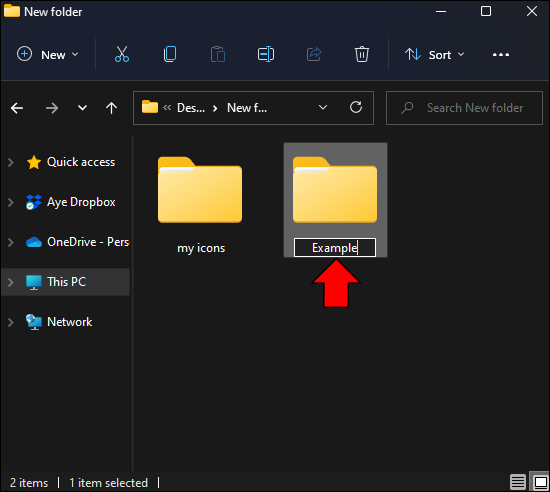
Como alternativa, você pode usar o atalho de teclado “Alt + Enter“:
Realce a pasta que deseja renomear.
Aperte o botão “ Alt + Enter“combinação para abrir as Propriedades. Digite o novo nome na caixa superior e pressione “OK“para finalizá-lo.
Digite o novo nome na caixa superior e pressione “OK“para finalizá-lo.
O próximo método requer que você use as Propriedades da pasta:
Clique com o botão direito em uma pasta.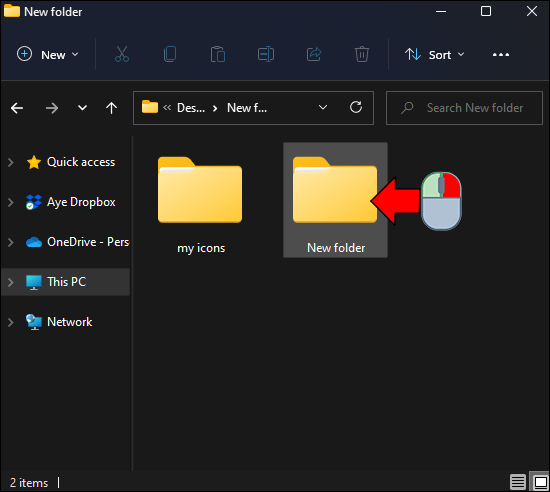 Clique em “Mostrar mais opções.”
Clique em “Mostrar mais opções.”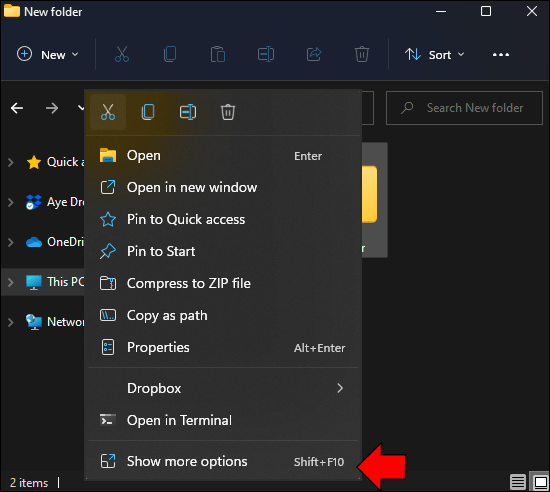 Escolha “Propriedades.”
Escolha “Propriedades.”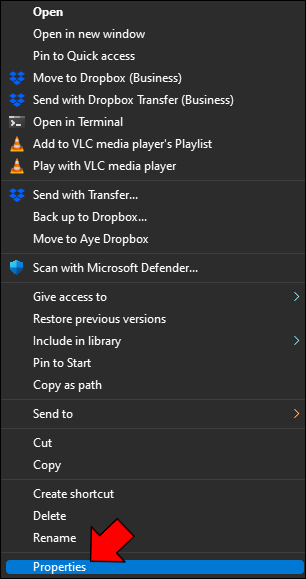 Navegue até a seção “Geral“.
Navegue até a seção “Geral“.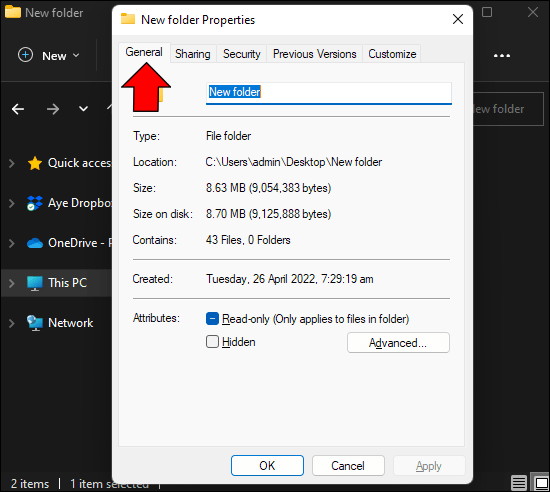 Digite um nome e clique no botão “OK“.
Digite um nome e clique no botão “OK“.
As técnicas de renomeação mais comuns dependem do teclado. Mas seu mouse pode ser igualmente conveniente:
Vá para a pasta que será renomeada.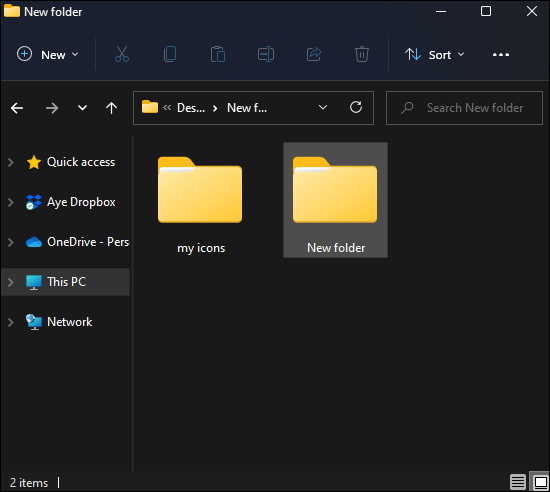 Clique com o botão esquerdo duas vezes, certificando-se de que haja uma pausa de um segundo no meio.
Clique com o botão esquerdo duas vezes, certificando-se de que haja uma pausa de um segundo no meio.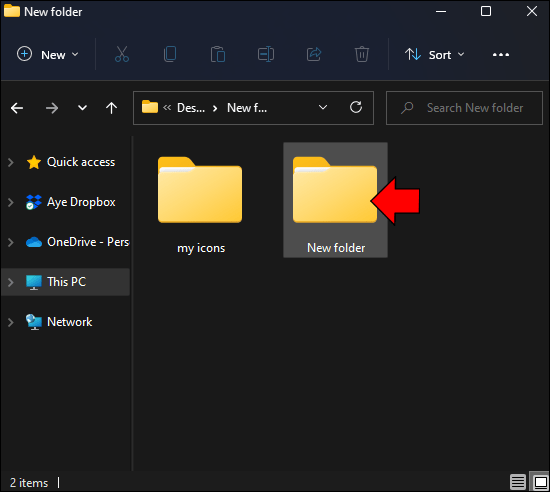 Renomeie a pasta e pressione “Enter“para salvar suas alterações.
Renomeie a pasta e pressione “Enter“para salvar suas alterações.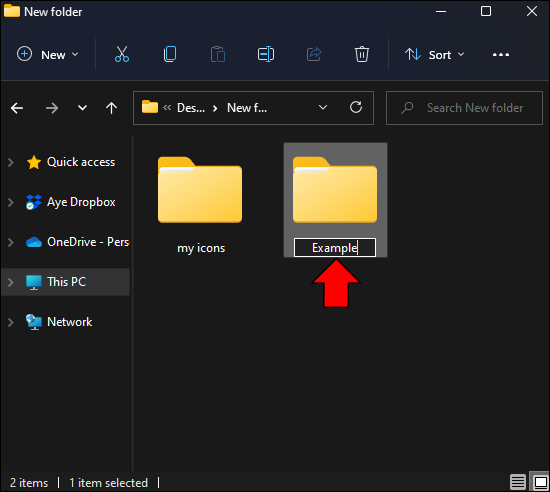
O método final é o mais exigente. Ele envolve a ativação do prompt de comando:
Iniciar “Arquivo Explorer“e vá para a barra de endereços.
Digite “cmd”e pressione o botão “Enter“.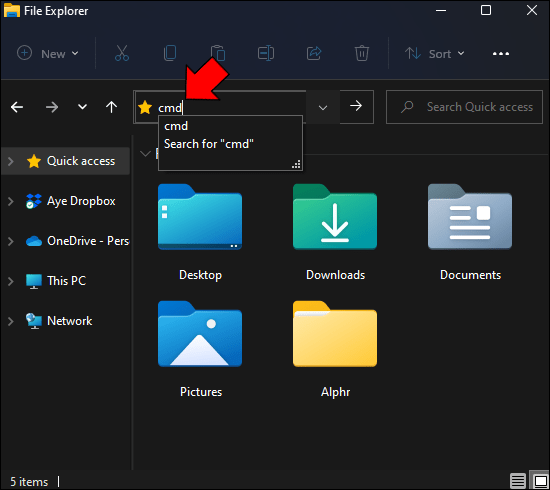 Digite o seguinte comando: ren local da pasta: nome da pasta e o novo nome. Aqui está um exemplo: ren D:miscellaneous Meus documentos. Nesse caso, o nome antigo (diverso) será alterado para Meus documentos.
Digite o seguinte comando: ren local da pasta: nome da pasta e o novo nome. Aqui está um exemplo: ren D:miscellaneous Meus documentos. Nesse caso, o nome antigo (diverso) será alterado para Meus documentos.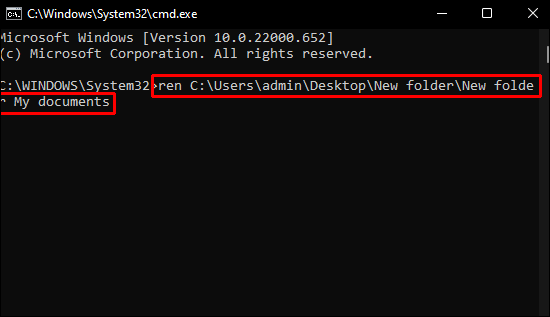
Passar dos nomes sem graça
Pastas de usuário padrão do Windows 11 funcionam bem , mas com o tempo, você pode querer mudar para algo mais memorável. Fazer isso não é muito complicado. Você só precisa criar uma nova conta e autorizar privilégios administrativos. A partir daí, o processo é muito direto.
Além disso, não há motivo para você se limitar às pastas padrão padrão. Renomeie-os como quiser e sua área de trabalho ficará mais organizada.
Você conhece algum outro método de renomear pastas de usuários? Com que frequência você renomeia pastas? Informe-nos na seção de comentários abaixo.
Isenção de responsabilidade: algumas páginas deste site podem incluir um link de afiliado. Isso não afeta nosso editorial de forma alguma.
